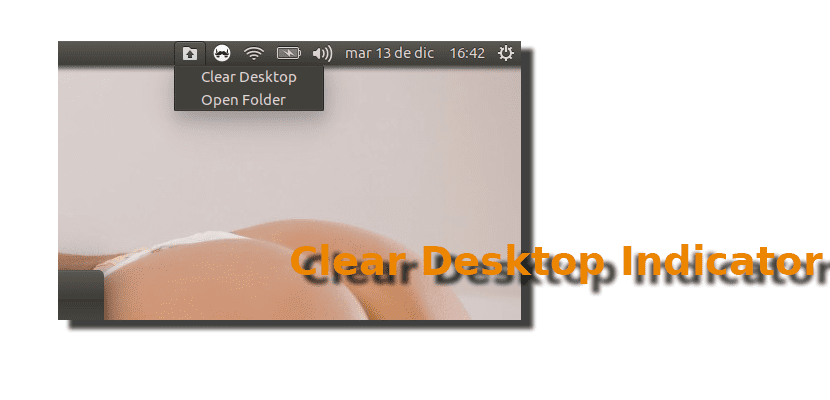
Quando alcuni utenti, come un server, eseguono lavori di modifica di qualsiasi tipo in cui necessitano di più file con cui lavorare, riempiono il desktop di icone di ogni tipo. Personalmente, non mi piace avere icone sul desktop, ma riconosco che è la posizione che ci lascia con qualcosa di più a portata di mano. Se quello che vuoi è usare il desktop per svolgere qualsiasi lavoro, pulirlo velocemente e accedere nuovamente al suo contenuto senza dover fare molti passaggi, quello che stai cercando si chiama Indicatore desktop chiaro.
Cos'è Clear Desktop Indicator? Il suo nome non suscita sorprese. Riguarda un applet o indicatore che ci permetterà di pulire il desktop, che sarà a due clic di distanza: il primo che dovremo fare sul applet, mentre con il secondo clic cancelleremo tutti i file dal desktop del nostro sistema operativo basato su Debian. Per parlare correttamente, quello che faremo con il secondo clic è spostare tutti questi file nella nuova cartella che verrà creata nella nostra cartella personale con il nome di File-Dal-Desktop. All'interno di questa cartella ce ne saranno altri il cui nome sarà la data della sua creazione.
Clear Desktop Indicator sposterà tutti i file sul desktop in una nuova cartella
Come l'unica cosa che fa questo piccolo applet è spostare i file, se vogliamo che tornino sul desktop dovremo farlo manualmente. È chiaro che mi sarebbe piaciuto di più se, una volta spostati i file, l'indicatore avesse cambiato la sua opzione principale in qualcosa che ci permette di riportare i file nella loro posizione originale, ma ciò non è possibile, almeno nella versione attuale.
Se sei interessato a installarlo applet, tutto quello che devi fare è seguire questi passaggi:
- Scarichiamo il pacchetto software .deb da QUESTO LINK.
- Installiamo il pacchetto .deb scaricato nel passaggio precedente. Per fare ciò, basta fare doppio clic su di esso, che aprirà il programma di installazione per la tua distribuzione (Software Ubuntu nella versione standard), quindi fare clic su "Installa".
- Se una volta installato non riesci a vedere nulla, è normale. Perché funzioni dovremo riavviare il computer.
L'hai già provato? Cosa ne pensi di questo applet?
Via | omgbuntu.co.uk
Voglio l'immagine di sfondo completa !!!
quella foto…
Culo o gomito?